
作業環境を整えることが生きがいの筆者が、ふだんの作業環境を紹介します!
| ツール | 詳細 |
|---|---|
| モニターの数 | 10(32㌅×1、23㌅×7、21㌅×1,液タブ×1) |
| 使用ОS | Mac mini(M2 16GB)、Windows10(16GB)、Windows11(8GB) |
| キーボード | HHKB×1(Mac)、東プレ(Windows)ほか安物×1 |
| マウス | Logicoolのトラックボールマウス×2、ケンジントンのトラックボールマウス×2 |
| 左手デバイス | G13×1、RAZER V2×1、USBテンキー(マクロ機能付き) |
| 椅子 | アーロンチェア |
| 使用ソフト | 【イラスト関連】CLIP STUDIO、Figma、Illustrator、Photoshop 【マーケティング関連】Google Analytics GA4等 【プログラミング関連】VS CODE(Python、JS、CSS、HTML) 【サウンド関連】GarageBand、Logic Pro 【動画関連】Premium Pro、After Effects 【そのほか便利ツール】シェアーマウス、ステアーマウス |
モニター関連
ブログ冒頭の写真はメインデスクで、大奮発して買った最新Mac mini(M2)が鎮座していますw
実はこのとき動画編集する気満々で買ったのですが、今は路線変更してプログラミング方面に向かっており、ここまでハイスペックにしなくてよかったと若干後悔中です笑
で、ポイントとしては、僕普段は部屋の中を間接照明のみにしているのですが、椅子に座ると視界すべてがモニターに囲まれるんですね。
これがすっっっっっごい良いんですよ笑
ちなみにメインモニターは、32㌅で(作業スペースほしかったので)、デザイナー用に色味をいじられるものを買いました。
ちなみにこれ中古品で一世代くらいまえのモニターなのですが、十分きれいだし、別についてるコントローラーで明るさをRGB仕様に戻せるので本当に便利です。
あと、このモニターの地味に良い点は、USB差込口が4つほどついてるところw
Mac miniのUSB差込口ってほぼ壊滅状態なので笑(別途必須なんだろうけど)、これはありがたかったです。
ほかには、おすすめモニターとしては、値段が上がるまえは以下のやつです(10枚中5枚これ)↓
ただ気づけば値段が上がっていて、ちょっとおすすめしにくいかなという状況です。
最後に買ったモニターはLenovoのやつで、初めてLenovo製品買ったのですがなかなかおすすめかなと↓
どちらも似たようなスペックなのですが、僕が重視した点は以下のとおり。
- VESE企画か(不要になってもアームなどで取り付けられるように)
- IPS(斜めでも見えやすい)、ノングレア(光沢なし。これ必須)、ノンフリッカー(最近はどのモニターもあるけど)
- 回転や高さを自由に変えられるか
ちなみにサイズですが、23インチでほぼ揃えた僕がいうのもなんですが、21で十分だと思います笑
迷ったら21でいいと思いますよ!
キーボード関連
もともと小説家めざしてただけあって、わりとキーボードにもこだわりがあります。
…あるはあるのですが、どうなんでしょうね、これに関しては本当にマニアな人がいるのでw
ただ、僕はどちらかというと東プレ派で、打ち心地は東プレのほうが気に入っています(HHKBというもうひとつ有名なメーカーがある)。
しかも、昔は東プレってキーカスタマイズができなかったのですが、なんと最近は優秀なソフトも出て向かうところ敵なしって感じです。
けどですね僕HHKBも持っていて、買った理由としては当時机が小さくてなかなかに作業スペースがなかったから(そのときはイラスト中心に活動してた)。
なので僕としては基本は東プレ、作業スペースを狭くしたかったりしたければHHKBかなぁという感じです。
マウス関連
マウスはもうトラックボール以外使えない体になってしまいましたw
ちなみに使いだしてまだ半年もたってないのですが、本当に最高ですね、もっと早く変えておけばよかった。
ドラッグも慣れれば全然やりやすいですし、とにかく疲れと速さが違います。
Illustratorを使っていてもガンガン使ってますね。
ちなみにケンジントンのマウスも2個持っているのですが、最近はあまり使ってません笑
ただスクロールするのはこのマウスが圧倒的にやりやすいのですが、わざわざ持ち帰るのがちょっと面倒で、使用頻度が下がり気味です。
使えないことはないが、Logicoolのマウスで事足りるかな、というか。
左手デバイス関連
左手デバイスというのは、お絵描きするときにかなり便利なツールなのですが、僕はコードを書くときもネットサーフィンするときも、すべてにおいてこれを使いまくってますw
で、G13というもう廃盤になってしまった伝説的に評判がいいものをWindowsで使用。
MacについてはRAZER V2という、現状買えるもののなかでは最も評判がいいであろうものを使用。
使用した感想でいうと、最初はRAZER V2がぜんぜん慣れなかったのですが、慣れれば使えないことはないかな、といった感じです笑
正直G13が神すぎてRAZER V2が特別悪いというわけでもない、といってもいいですね。
ただRAZER V2なのですが、最新Macに対応してなくて、ライトの光の明るさを変えられないのがかなりネックで。
なので僕は上にスタンドのようなものを置いて、物理的に眩しさを隠して使ってますw
もともとG13使いでRAZER V2を買おうか悩んでる方は、Windowsなら文句なくおすすめ、Macだったらほかソフトと併用であり、という感じでしょうか(というかほかに代替品もないし)。
ただ、後述するステアーマウスというのを使うと、汎用性ではRAZER V2が買ったりします。
ほか便利ツール
まず、ステアーマウスというソフト。
これはマウスにいろいろなキーを当てられるというものですが、これとRAZER V2の組み合わせがなかなかなかいいんですよ。
端的にいうと、Illustratorだろうがコードエディタだろうがブラウザだろうが、ソフトによってキーをカスタマイズできちゃうんです。
これがG13だと3パターンしか割り当てられなかったですが(プロファイルを変えればもっといけるけどちょっと手間)、ステアーマウスは自動的にソフトでキーを変えてくれるのでめっちゃ便利。
このステアーマウスの欠点としてはMacしか使えないこと、そしてキー設定が少しめんどうなことですねw
そして次にご紹介するのが、シェアーマウスという超最高のソフト。
どんなソフトかというと、WindowsだろうがMacだろうがパソコン内のモニターを、1台のキーボードとマウスで移動できてしまう、というもの。
僕は今Windows2台とMac1台使っているのですが、このシェアーマウスがなかったらいちいち持ち替えて使うことになってたんですよね。
欠点としては日本語に対応していない、お値段が約1万円以上とややお高めってことぐらいですが、3台以上持っている人はかなりおすすめです。
もうひとつの欠点として、MacとWindowsが混在してると、ひらがなや英数もろもろのやり取りがやりにくいのもあるかな。
スタンディングデスクはリモートの味方
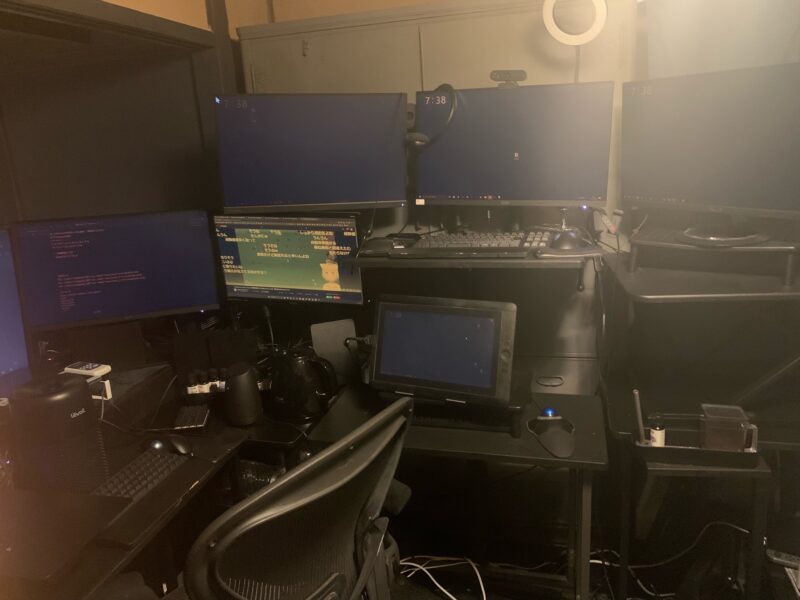
写真の下手ぐあいがすごいですがw、これがスタンディングデスク部分ですね。
普段はだいたい30分〜1時間ごとぐらいに座ったり立ったりを繰り返してます。
ちなみに下のモニターは液タブで、そこで絵を描いている感じです。
また、僕はもともと机を持っていて、昇降ミニデスクだったり昇降ミニサイドテーブルみたいな、少し節約してスタンディングデスクを設置しました。
作ってから気づいたんですけど、最初から5万円くらいだしてちゃんとした昇降デスクを1台買ったほうが絶対いいです笑
上げ下げするのが面倒だし、アームの重さで机が傾いたり、机の上にものが置きにくかったり、意外とやってみると小さな問題が噴出します。
モニターの使い道や作業環境で思うことについて
最後に、なぜお前はそんなにモニターを使っているのか、という問いに答えていきたいと思います笑
細かくいうと資料用のモニターがメイン以外にふたつほしい+、動画視聴用のモニターがほしかった、という感じですかね。
あと、お絵描きする人はわかってくれると思うのですが、資料用モニターってふたつぐらいはほしいんですよね(モデル用ソフトやほか画像用資料)。
あとはコードを勉強するのに動画を再生するので、べつでモニターがほしかったり、スタンディングデスク用に3つこしらえたりとか。
まあこんな感じで作業環境には並々ならぬ熱意がある僕なのですが、やっぱり環境って大事だと思っていて。
…とはいってもモニター10枚はさすがにちょっとやりすぎというか、3〜5枚でスタンディングデスクに置いて、モニター内でウィンドウを行き来するのがぶっちゃけたぶん最適解ですw
半分以上は趣味の世界かもしれませんが、モニターに囲まれる生活もオツなものですよ。









